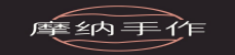rayfire中文版是一款专门为用户提供各种爆炸、破碎效果的3DS Max插件,拥有非常轻松的特效制作方法,就算用户是第一次接触这款插件,也可以轻松制作出各种电影级别的特效。本站这次为用户的带来的rayfire破碎插件2020版本,还为用户提供各种各样的物品属性以及材质,让用户可以直接调用这些素材来制作特效。
rayfire免费版还拥有非常方便的模拟预览功能,让用户可以在这里快速预览实际特效效果,有兴趣的用户快来本站下载这款软件吧。
Bullet/NvidiaPhysX支持:支持创建刚体模拟,并在模拟过程中通过力,空间扭曲和鼠标光标对对象产生影响。
交互式拆卸系统:创建动态模拟,并在模拟过程中根据对象的材质和碰撞强度将其拆除。每个碎片可以通过适当的碰撞强度进一步拆除。
破碎修改器:基于四面体的破坏和破碎效果。
Voronoi修改器:交互式实时Voronoi粉碎修改器。
砖块修改器:允许快速将几何体分解为砖或石头。
缓存对象:允许在单个文件中缓存几何图形和动画,以将其存储在场景之外。
跟踪对象:图像跟踪到片段。
群集修改器:将简单的片段分组为更复杂的簇。

1、用户可以点击本网站提供的下载路径,下载得到rayfire中文版
2、只需要使用解压功能将压缩包打开,双击主程序即可进行安装,弹出程序安装界面
3、同意上述协议条款,然后继续安装应用程序,点击同意按钮即可
4、可以根据自己的需要点击浏览按钮将应用程序的安装路径进行更改
5、弹出应用程序安装进度条加载界面,只需要等待加载完成即可
6、根据提示点击安装,弹出程序安装完成界面,点击完成按钮即可
一、 创建图形
球体的滚动除了受重力影响外,还要受到斜坡面的助力,因此,为了更好地创作出球体滚动的效果,除了创建一个球体外,小编还创建了一个带有斜坡面的圆柱体,以制作出球体跌落到圆柱体斜坡面后,沿着斜坡面滚动,并乘着惯性在地面继续滚动的效果。
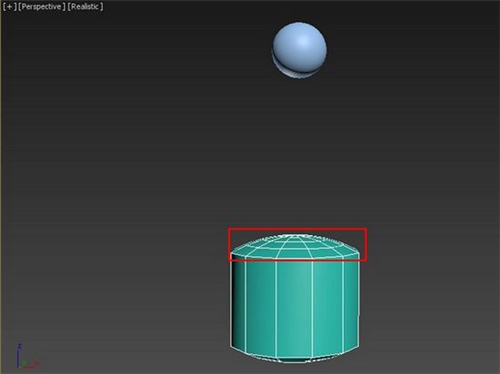
二、 定义图形的特征
完成了图形的创建后,用户就可以使用RayFire的对象面板(Objects)将球体定义为动态对象,为球体施加重力效果;同时,将带斜坡面的圆柱体定义为静态对象,保证其静止不动的状态,来承接球体的碰撞。
为了更好地呈现出滚动的效果,用户可以将图形的材质(Material)设置为摩擦力比较小的材质。如图3所示,小编将球体的材质设为橡皮,将圆柱体的材质设置为玻璃,这两种材质的摩擦力都比较小。
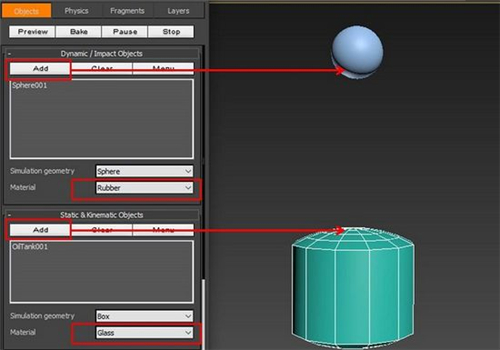
三、 定义所选材质的属性
如果觉得橡皮、玻璃的摩擦力不够小,还可以在材质预设(Materail Presets)面板中,调低所选材质的摩擦力数值。
如图4所示,选中橡皮材质,然后调低其摩擦力数值。
同样地,再选中玻璃材质,调低其摩擦力数值,由于玻璃的摩擦力数值已经足够小,可不作更改。
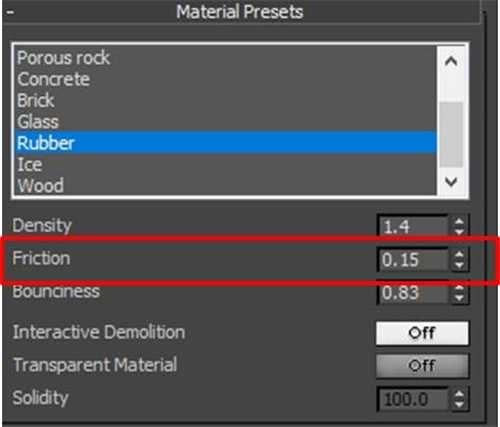
四、 预览效果
调整完图形材质的摩擦力数值后,就可以单击RayFire的预览功能,观看动画效果。如视频所示,球体在掉落过程中碰撞到圆柱体,沿着圆柱体的斜坡面继续滚动向下,最后碰撞到地面,并在地面滚动。
先画一个杯子。选中杯子,打开RF,在Object控制栏中的最上方的“Dynamic/Impact Objects”中点击“add”添加进来。
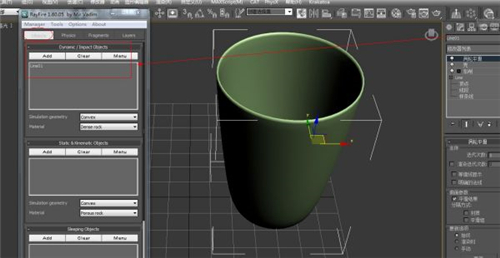
进入破碎面板,选一种合适的破碎方式,将其破碎。(破碎方式最好选超级布尔选项下的。我这个图中的破碎结果总是出错)
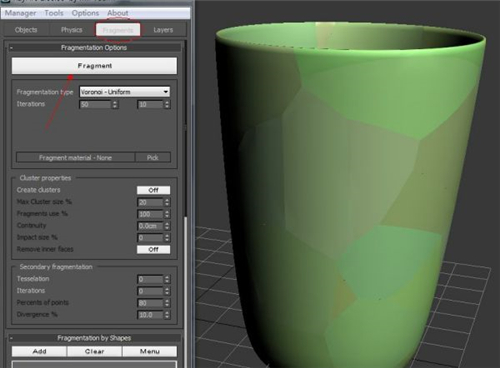
进入模拟面板,调整好模拟的开始和结束时间,在下面勾选上下面的Home grid as ground(自带的网格线作为地面),这样系统就会将栅格作为地面模拟了。点击预览,看看动画是不是合乎规律,若是杯子在半空中就破碎了,就调整一下Collision damping(碰撞阻力)的数值。我这里调整的是15.
首先,用户需要将目标破碎长方体添加为动态对象。
完成了动态对象的添加后,用户就可以打开RayFire的破碎面板(Fragments),单击其中的破碎按钮(Fragment),为已添加为动态对象的长方体添加破碎效果。如图所示,可以看到,长方体已转换为破碎形态。
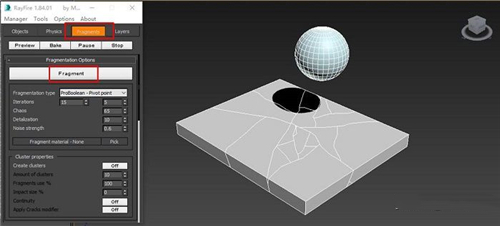
为了实现部分破碎的效果,用户需要将不同的碎片添加为静态与休眠对象。如图所示,如果要实现长方体被球体碰撞后,碰撞的部分发生破碎效果,就要将不接触到球体的长方体部分碎片添加为静态对象。
用户可以先选中不发生碰撞的部分碎片,然后单击静态对象的“添加”按钮,将这些碎片添加为静态对象,使其保持静止不动的状态。
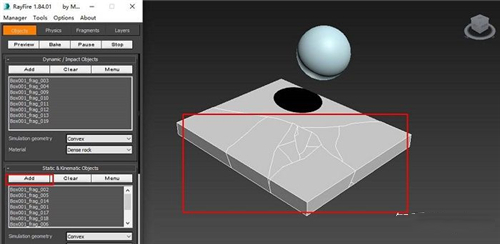
然后,如图所示,再将余下的碎片添加为休眠对象,使其发生碰撞时,触发破碎效果。
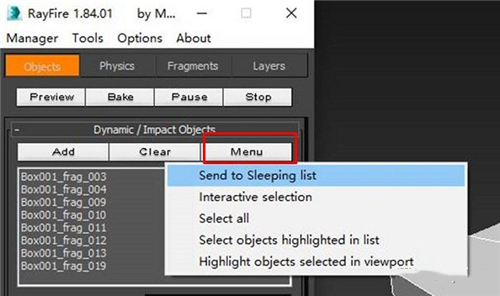
完成以上设置后,就可以单击RayFire的预览(Preview)按钮,预览动画效果。
如图7所示的预览效果,可以看到,球体碰撞到长方体后,被碰撞的长方体部分发生了破碎效果,而未被碰撞的长方体部分保持静止不动。